Chưa có sản phẩm trong giỏ hàng.
CapCut là một công cụ chỉnh sửa video mạnh mẽ và thân thiện với người dùng, giúp quá trình này trở nên đơn giản và hiệu quả. Trong hướng dẫn này, chúng ta sẽ khám phá nghệ thuật cắt video bằng CapCut trên PC của bạn.
Cắt video có thể là một kỹ năng thiết yếu đối với người sáng tạo nội dung vì nó cho phép bạn tập trung vào các phần cụ thể của video, loại bỏ các phần tử không mong muốn hoặc điều chỉnh tỷ lệ khung hình để phù hợp với các nền tảng khác nhau.
Bài viết này, cùng Quán Trà AI tìm hiểu cách cắt và chỉnh sửa video cực chi tiết, cũng như hướng dẫn cách mua tài khoản Capcut Pro tại đây.
Cách cắt trên CapCut PC
Cắt xén là một kỹ thuật chỉnh sửa cơ bản có thể giúp bạn nâng cao bố cục của video, loại bỏ các phần tử không mong muốn hoặc thay đổi kích thước cảnh quay để phù hợp với các tỷ lệ khung hình khác nhau. Nếu bạn đang sử dụng CapCut trên PC thì bạn thật may mắn vì phần mềm chỉnh sửa video này cung cấp một công cụ cắt xén linh hoạt và thân thiện với người dùng mà bạn có thể sử dụng để đạt được tất cả các mục tiêu này và hơn thế nữa.
Trong phần này, chúng tôi sẽ hướng dẫn bạn những kiến thức cơ bản về cách cắt xén trên CapCut PC. Cho dù bạn là người mới bắt đầu hay người biên tập có kinh nghiệm, bạn sẽ thấy rằng các tính năng cắt xén của CapCut rất dễ sử dụng và có thể tạo ra sự khác biệt lớn về chất lượng video của bạn.
Bước 1: Nhập video của bạn
- Khởi chạy CapCut trên PC của bạn.
- Bấm vào nút Dự án (Project) mới để bắt đầu một dự án mới.
- Duyệt đến thư mục chứa tệp video của bạn và nhấp vào tệp để chọn.
- Nhấp vào Mở để nhập video vào dự án mới của bạn.

Bước 2: Chọn Công cụ cắt xén
- Trong dòng thời gian, nhấp vào video clip bạn muốn cắt. Nó sẽ được đánh dấu bằng một đường viền màu trắng.
- Để truy cập tính năng cắt, chỉ cần nhấp vào công cụ Cắt nằm trên thanh công cụ phía trên dòng thời gian. Khi bạn nhấp vào nó, menu Cắt sẽ được hiển thị để bạn sử dụng.

Bước 3: Chọn tùy chọn cắt xén của bạn
Trong menu cắt xén, bạn sẽ tìm thấy nhiều tùy chọn khác nhau để tùy chỉnh phần cắt của mình:
- Cài đặt trước : CapCut cung cấp nhiều tỷ lệ khung hình đặt trước, chẳng hạn như 1:1 (vuông), 9:16 (dọc) và 16:9 (ngang). Nhấp vào cài đặt trước mong muốn để áp dụng nó cho video của bạn.
- Custom : Nếu muốn chỉnh crop thủ công thì nhấn vào tùy chọn Custom. Điều này sẽ cho phép bạn tự do điều chỉnh vùng cắt bằng cách kéo các góc hoặc cạnh của hộp cắt.
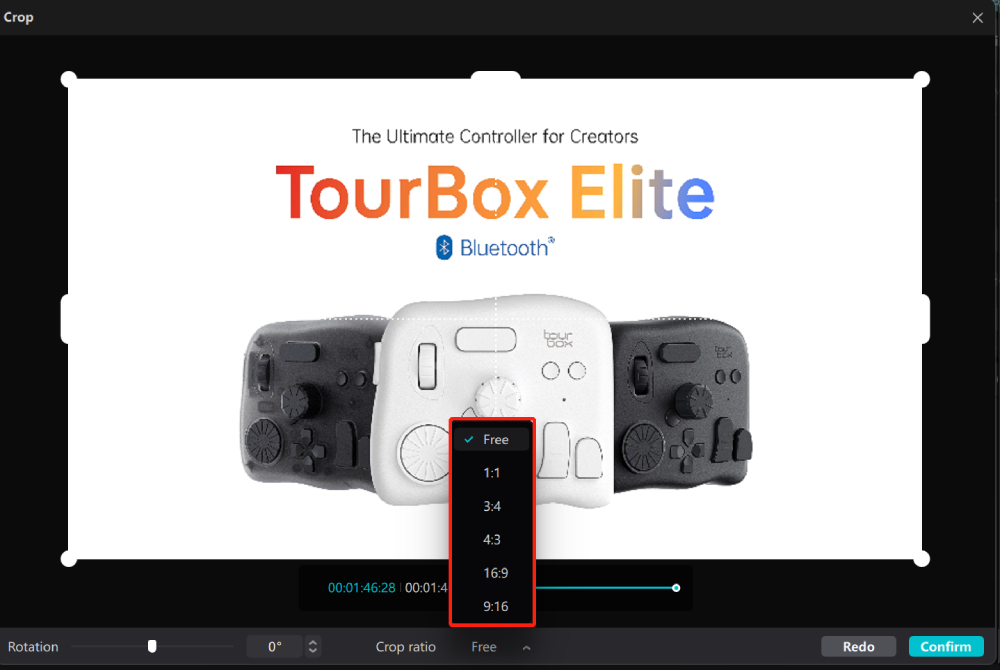
Bước 4: Điều chỉnh vùng cắt
- Nhấp và kéo các góc hoặc cạnh của hộp cắt xén để thay đổi kích thước theo nhu cầu của bạn. Bạn cũng có thể nhấp và kéo vào giữa hộp để di chuyển nó xung quanh khung hình video.
- Sử dụng cửa sổ xem trước để kiểm tra xem video đã cắt của bạn trông như thế nào. Bạn có thể phát video để đảm bảo phần cắt bao phủ vùng mong muốn trong toàn bộ clip.
- Khi bạn đã hài lòng với phần cắt của mình, hãy nhấp vào nút Áp dụng trong menu cắt xén. Thao tác này sẽ áp dụng phần cắt cho video clip của bạn trong dòng thời gian.
Bước 5: Xuất video đã cắt của bạn
- Sau khi áp dụng phần cắt, nhấp vào nút Xuất nằm ở góc trên cùng bên phải của cửa sổ.
- Chọn cài đặt xuất mong muốn của bạn, chẳng hạn như độ phân giải và định dạng tệp.
- Nhấp vào nút Xuất một lần nữa để bắt đầu quá trình xuất. CapCut sẽ lưu video đã cắt của bạn vào vị trí được chỉ định trên PC.
Làm cách nào để thực hiện chỉnh sửa tốt trên CapCut?
Bây giờ bạn đã học cách cắt xén trên CapCut PC, hãy cùng tìm hiểu kỹ hơn về cách thực hiện chỉnh sửa tốt trên phần mềm chỉnh sửa video đa năng này. Cho dù bạn là người mới bắt đầu hay biên tập viên có kinh nghiệm, những mẹo và thủ thuật này sẽ giúp bạn tạo ra những video hấp dẫn và hấp dẫn, nổi bật giữa đám đông. Chúng ta đi đây!
1. Lập kế hoạch chỉnh sửa của bạn
Bước đầu tiên để chỉnh sửa tốt trên CapCut là lên kế hoạch cho video của bạn. Quyết định câu chuyện bạn muốn kể và thông điệp bạn muốn truyền tải. Hãy suy nghĩ về những bức ảnh bạn cần chụp và thứ tự chúng sẽ xuất hiện. Lập kế hoạch trước cho video sẽ giúp bạn tiết kiệm thời gian và giúp quá trình chỉnh sửa diễn ra suôn sẻ hơn.
2. Sử dụng đúng công cụ
CapCut cung cấp nhiều công cụ và hiệu ứng có thể giúp nâng cao video của bạn. Sử dụng hiệu ứng chuyển tiếp để chuyển đổi mượt mà giữa các cảnh quay, thêm lớp phủ văn bản để cung cấp ngữ cảnh và sử dụng các bộ lọc để điều chỉnh màu sắc và tông màu của cảnh quay. Hãy thử nghiệm những công cụ này để tìm ra công cụ phù hợp nhất với video của bạn.
3. Giữ nó đơn giản
Một trong những lỗi phổ biến nhất mà người mới bắt đầu mắc phải khi chỉnh sửa trên CapCut là phức tạp hóa video của họ quá mức. Đừng cố nhồi nhét quá nhiều thứ vào một video. Giữ các chỉnh sửa của bạn đơn giản và tập trung. Chỉ sử dụng những cảnh quay cần thiết để kể câu chuyện của bạn và tránh thêm quá nhiều hiệu ứng hoặc chuyển tiếp.
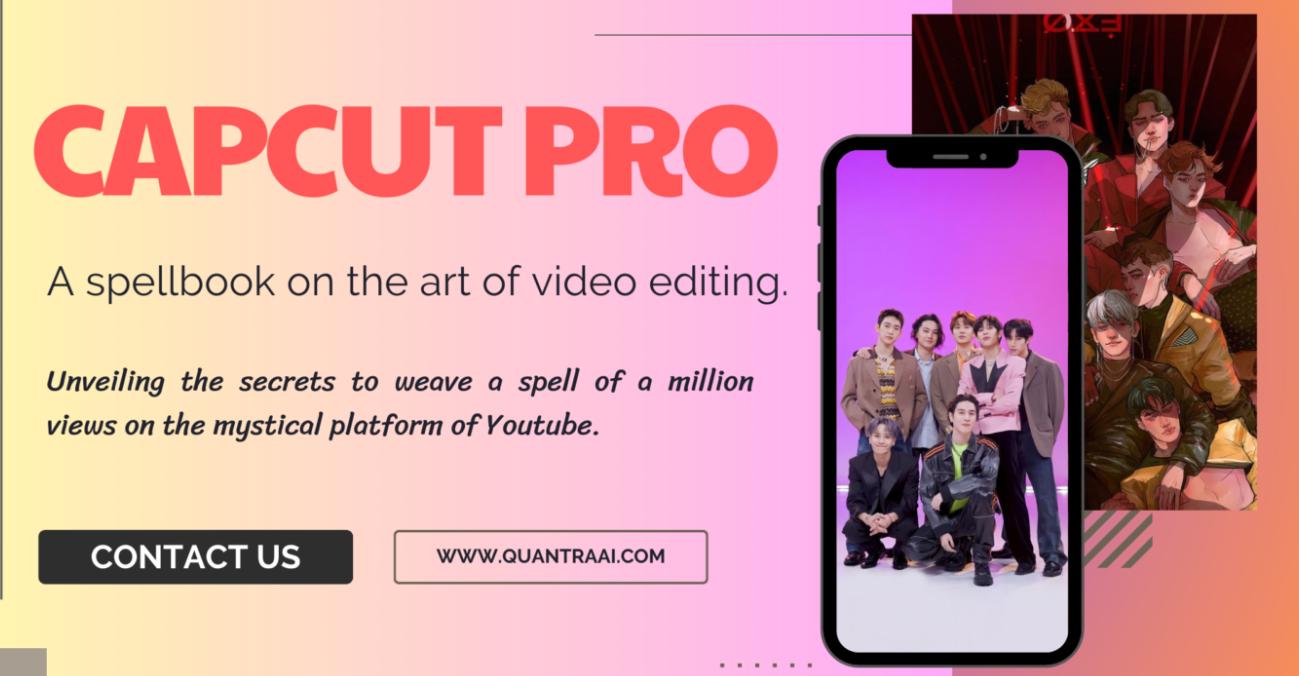
4. Chú ý đến âm thanh
Âm thanh là một yếu tố thiết yếu của bất kỳ video nào. Sử dụng âm nhạc và hiệu ứng âm thanh để nâng cao tâm trạng cho video của bạn nhưng hãy đảm bảo chúng không lấn át lời thoại hoặc tường thuật. Sử dụng các công cụ chỉnh sửa âm thanh trong CapCut để điều chỉnh mức âm lượng và thêm các hiệu ứng như tiếng vang hoặc hồi âm.
5. Làm cho nó hấp dẫn
Để làm cho video của bạn nổi bật, điều cần thiết là làm cho video trở nên hấp dẫn. Sử dụng nhiều cảnh quay và góc máy ảnh khác nhau để tăng thêm sự thú vị về mặt hình ảnh. Thêm cảnh quay b-roll để cung cấp bối cảnh và phá vỡ sự đơn điệu của những cái đầu biết nói. Sử dụng chú thích và đồ họa để làm nổi bật những điểm quan trọng.
6. Luyện tập, luyện tập, luyện tập
Chìa khóa để thực hiện chỉnh sửa tốt trên CapCut là luyện tập. Đừng ngại thử nghiệm các công cụ và hiệu ứng khác nhau. Hãy thử các phong cách và kỹ thuật chỉnh sửa khác nhau và học hỏi từ những sai lầm của bạn. Theo thời gian và luyện tập, bạn sẽ phát triển kỹ năng chỉnh sửa của mình và tạo ra những video nổi bật.
Mua tài khoản Capcut Pro ở đâu tốt nhất?
Câu trả lời cho câu hỏi này phụ thuộc vào một số yếu tố, bao gồm:
- Giá cả: Bạn muốn mua tài khoản với giá bao nhiêu?
- Chất lượng: Bạn muốn tài khoản có chất lượng cao và hoạt động ổn định?
- Bảo hành: Bạn muốn được bảo hành nếu tài khoản gặp vấn đề?
Dựa trên các tiêu chí trên, Quán Trà AI là một địa chỉ mua tài khoản Capcut Pro uy tín và chất lượng. Quán Trà AI cung cấp các tài khoản Capcut Pro với giá cả hợp lý, chất lượng cao và có bảo hành.
Lý do nên mua tài khoản Capcut Pro tại Quán Trà AI
- Giá cả: Quán Trà AI cung cấp các tài khoản Capcut Pro với giá cả cạnh tranh, chỉ từ, 250.000đ/năm và 400.000 VND/3 năm sử dụng.
- Chất lượng: Quán Trà AI cam kết cung cấp các tài khoản Capcut Pro chính hãng, chất lượng cao, hoạt động ổn định.
- Bảo hành: Quán Trà AI có chính sách bảo hành 1 đổi 1 trong vòng 7 ngày nếu tài khoản gặp vấn đề.
5 bước để mua tài khoản Capcut Pro tại Quán Trà AI
- Truy cập website của Quán Trà AI
- Chọn gói tài khoản Capcut Pro mà bạn muốn mua trong “danh mục sản phẩm”.
- Điền thông tin cá nhân và địa chỉ giao hàng.
- Thanh toán đơn hàng.
👉👉👉 Quán Trà AI sẽ gửi tài khoản Capcut Pro cho bạn trong vòng 5 phút. 👈👈👈
Kết luận
Hòa mình vào không gian chỉnh sửa video với tài khoản Capcut Pro chất lượng cao tại Quán Trà AI – nơi tín nhiệm và chất lượng không bao giờ thiếu.
Hãy ghé thăm Quán Trà AI để khám phá các công nghệ và giải pháp trí tuệ nhân tạo hữu ích khác. Chúng tôi cam kết cung cấp thông tin và hỗ trợ để đáp ứng mọi nhu cầu của bạn trong lĩnh vực trí tuệ nhân tạo và công nghệ tiên tiến.
Hãy cùng nhau tạo ra những video đẹp, ấn tượng và mang lại giá trị, giúp bạn tạo nguồn thu nhập sáng tạo ngay từ hôm nay.
Thông tin liên hệ:
Phone: 0888.591.891
Website: https://quantraai.com/
Facebook: https://www.facebook.com/quantraai
👉 Xem thêm bài viết:


















